Microsoft 365 销售用 Copilot 管理员设置
作为租户管理员或 CRM(客户关系管理)管理员,您可以使用管理员设置来自定义用户在 Outlook 和 Teams 中体验销售用 Copilot 的方式,包括谁可以使用 AI 功能,可以为组织中的所有环境设置。
先决条件
谁可以访问管理员设置?
只有当您使用管理员凭据登录 Outlook 或 Teams 中的销售用 Copilot 应用时,管理员设置才可见。 您需要的权限取决于您使用的 CRM。
Dynamics 365:您必须具有系统管理员或系统定制员角色。 如果您使用的是自定义安全角色,您可能需要更多权限来使用销售用 Copilot。
Salesforce:您的用户配置文件必须具有修改所有数据或管理数据集成权限。 权限需要在您的用户配置文件中设置,而不是在分配给您的权限集中设置。
如果您在 CRM 中更改了用户的权限或安全角色,请要求用户在 Outlook 或 Teams 中注销销售用 Copilot,然后重新登录以反映您的更改。 CRM 中用户权限或安全角色的更改最长可能需要 15 分钟时间反映在 Teams 中的销售用 Copilot 应用中。
访问管理员设置
Teams 和 Outlook 都会在您如何访问销售用 Copilot 管理员设置以及您可以进行哪些更改方面发挥作用。
您可以在 Outlook 和 Teams 中的销售用 Copilot 应用中访问管理员设置。 这些设置适用于您登录的 CRM 环境。 要针对其他环境自定义销售用 Copilot, 请切换到该环境。
在左侧导航窗格中,选择销售用 Copilot。 如果销售用 Copilot 不可见,选择查看更多应用 (…),然后选择销售用 Copilot。 如果您看到销售用 Copilot 窗口要求您添加或打开应用,选择添加或打开获取最新功能。
选择设置选项卡。
更改您需要的设置。
租户级设置:- Copilot AI: 控制谁可以在所有环境中使用销售用 Copilot AI 功能。
- 协作空间: 控制是否应在协作空间中建议 AI 支持的任务
环境级设置:
- Copilot AI:为您的环境打开 Copilot AI 功能。
- 保存到 (CRM):配置销售人员可用于在 CRM 中对电子邮件和会议进行分类的字段。
- 窗体:确定在 Outlook 和 Teams 中的销售用 Copilot 中显示哪些信息。 您还可以控制销售人员可以直接在销售用 Copilot 中编辑哪些记录和字段。
- 扩展:将销售用 Copilot 与其他应用程序集成,以增强它的功能,为您的销售人员提供更多见解。
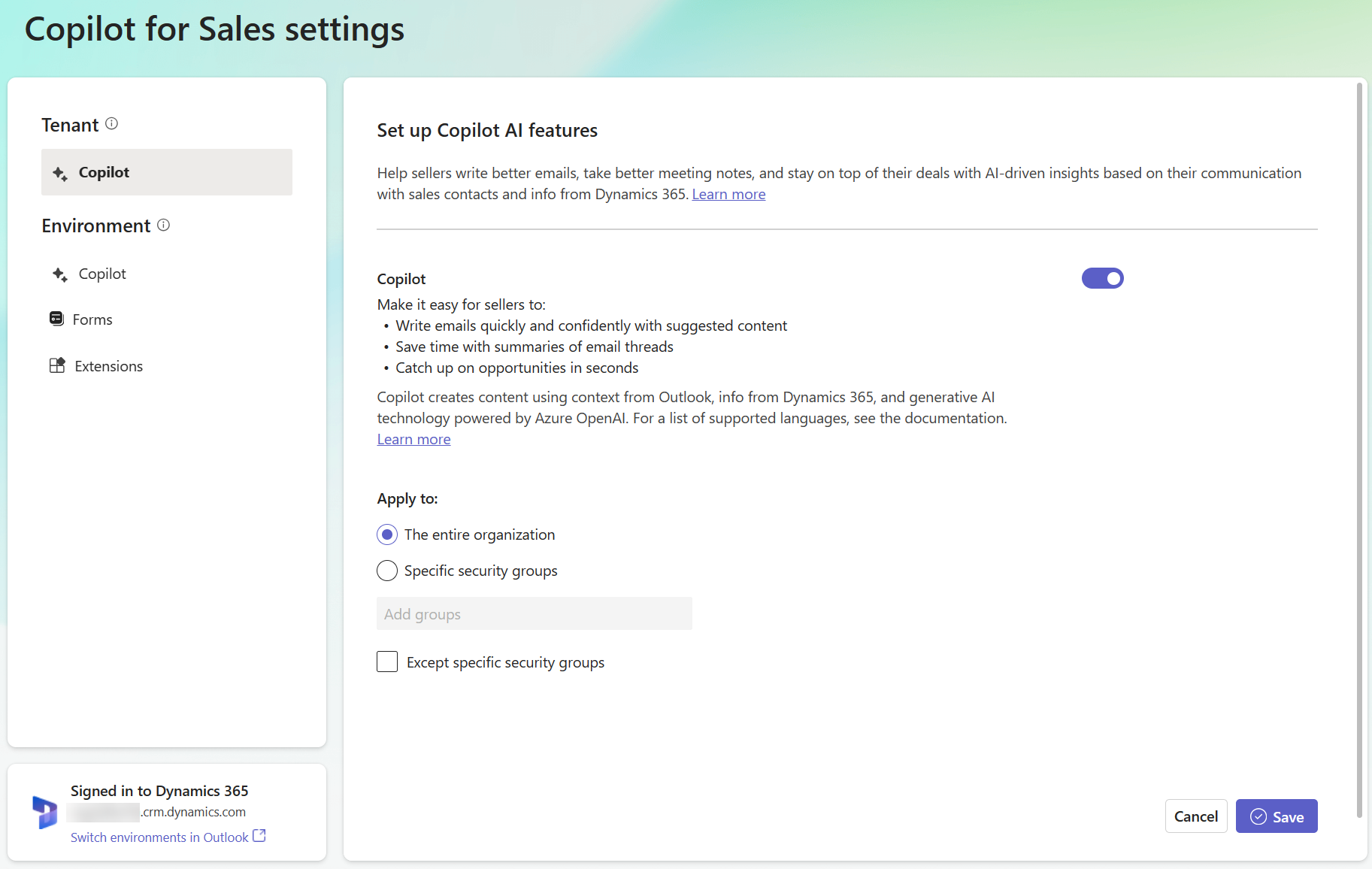
将销售用 Copilot 应用添加到 Teams
如果销售用 Copilot 应用还未添加到 Teams,您可以从 Teams 应用商店添加。 请注意,此应用仅为您添加,而不是为您的整个组织添加。
- 使用管理员凭据登录到 Microsoft Teams。
- 在左侧导航栏中,选择应用。
- 搜索销售用 Copilot,选择它,然后选择添加。